对于视频编辑来说,精准控制图层播放时间至关重要。本文由php小编苹果精心整理,详细讲解如何在Adobe After Effects中灵活设置图层播放时间。从基础概念到进阶技巧,本文将手把手带领你掌握AE中图层播放时间的操作方法,帮助你提升视频制作效率和精细度。继续阅读,解锁你对AE图层播放时间的全面掌控!
打开编辑器 选择导入素材
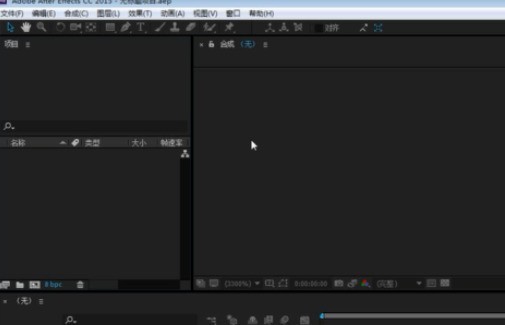
双击项目栏导入素材 可以是视频也可以是图片
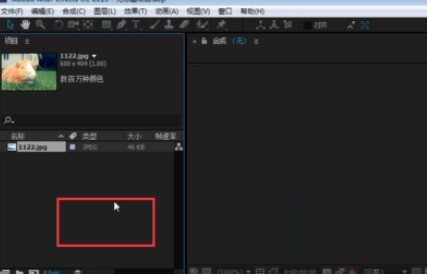
将素材拖动至时间轴中 快捷键Ctrl k进行合成设置
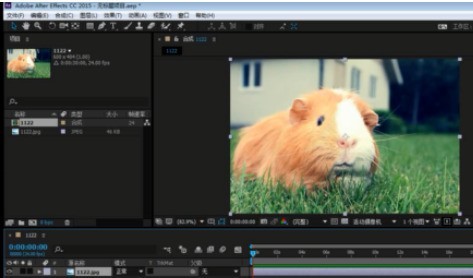
进入合成设置,可以设置持续时间
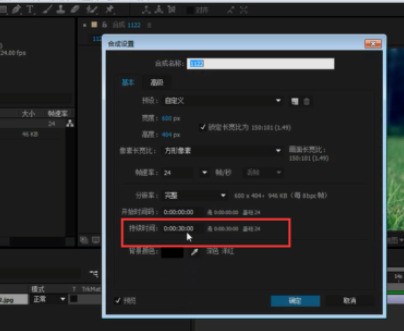
同时移动时间标尺 选择快捷方式alt 【】 进行视频删除
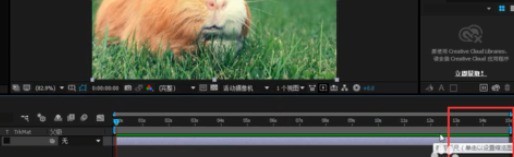
alt 【选择后半部分

alt 】选择前半部分

以上是AE设置图层播放时间的操作方法的详细内容。更多信息请关注PHP中文网其他相关文章!




